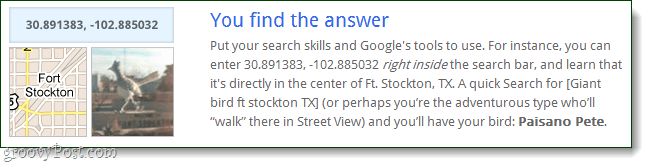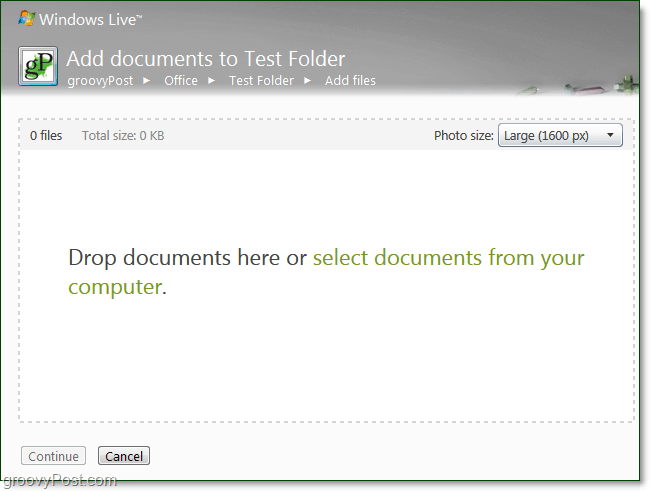Cum deblocați Mac cu Apple Watch
Măr Ceas Apple Mac Erou / / November 24, 2020
Ultima actualizare la
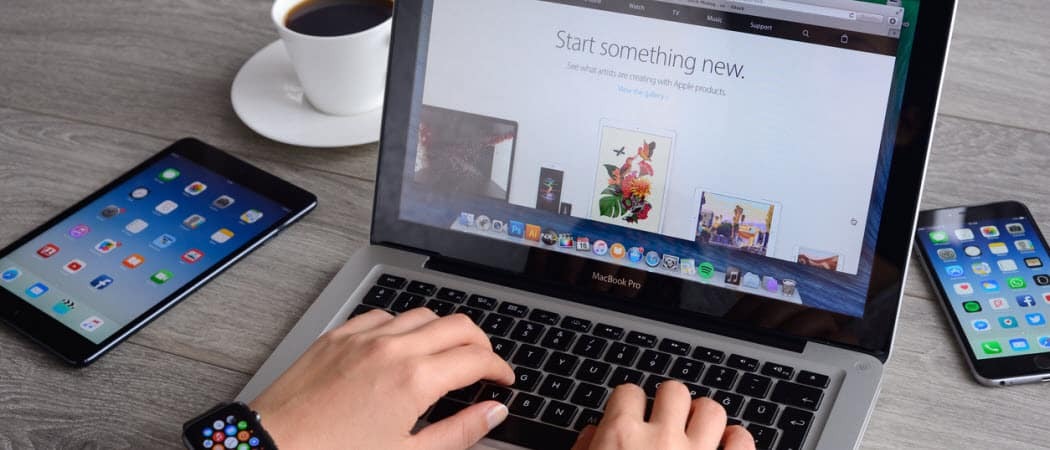
Deblocarea automată Apple Watch este o modalitate rapidă de a vă deschide Mac-ul fără a utiliza o parolă sau Touch ID. Cel mai bun dintre toate, este simplu de configurat și de utilizat.
În funcție de modelul dvs. Apple Watch și Mac, puteți utiliza primul pentru a-l debloca pe cel din urmă. Pentru a activa Auto-Lock, trebuie să aveți dispozitive care acceptă funcția și să urmați câțiva pași inițiali, după cum puteți vedea mai jos.
Cerințe
Pentru a utiliza Apple Watch pentru a vă debloca computerul, trebuie să utilizați un Mac (mijlocul anului 2013 sau o versiune ulterioară) cu macOS 10.13 sau o versiune ulterioară. Asigurați-vă că Apple Watch folosește cea mai recentă versiune a watchOS. În plus, Apple Watch și Mac trebuie să utilizeze același ID Apple. De asemenea, trebuie să utilizați autentificare cu doi factori cu ID-ul Apple. Mac-ul dvs. trebuie să aibă și Wi-Fi și Bluetooth activate. Orice versiune Apple Watch funcționează cu Auto-Lock.
În cele din urmă, Mac-ul și Apple Watch trebuie să utilizeze o parolă, respectiv o parolă.
Pentru a găsi versiunea dvs. de Mac, faceți clic pe meniul Apple din partea stângă sus a dispozitivului, apoi selectați Despre acest Mac. Anul în care a fost creat Mac-ul dvs. este listat lângă model. Următorul exemplu prezintă un model MacBook Pro (15 inci, 2018):
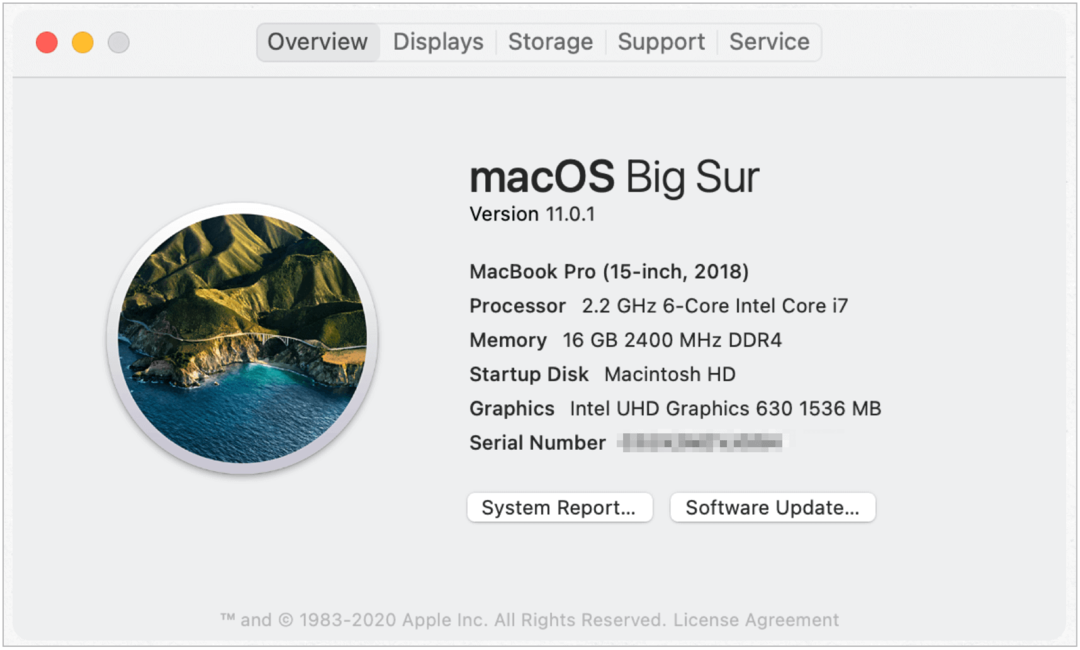
Configurare
Pentru a activa Auto-Lock pe Mac pentru Apple Watch, urmați aceste instrucțiuni:
- Alege Meniul Apple în partea stângă sus a computerului Mac.
- Selectați Preferințe sistem.
- Clic Securitate și confidențialitate.
- Alege Filă generală.
- Comutare Folosiți Apple Watch pentru a debloca aplicații și Mac.
- Adăugați parola de sistem în caseta pop-up, dacă este cazul, apoi alegeți Deblocați.
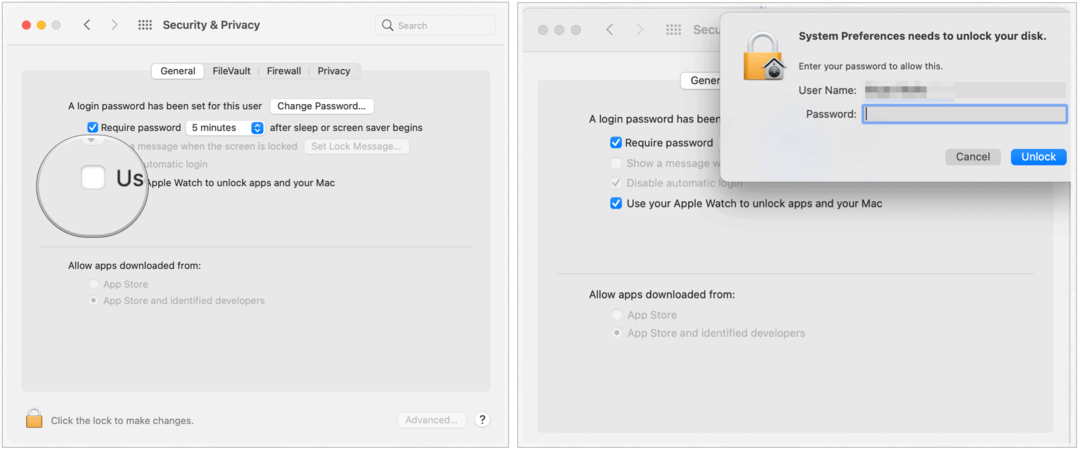
Dacă aveți mai multe Apple Watch atașate la ID-ul dvs. Apple, alegeți ceasul pe care doriți să îl utilizați pentru a debloca aplicațiile și Mac-ul.
Deblocarea computerului Mac
Pentru a debloca Mac-ul cu Apple Watch, asigurați-vă că aveți Watch-ul activat și conectat. Mac-ul se trezește automat fără să fie nevoie să introduceți parola. Procesul de deblocare nu funcționează după repornirea computerului Mac sau după instalarea unei actualizări macOS. În aceste cazuri, trebuie să vă conectați la Mac-ul dvs. odată folosind parola. În timpul procesului de deblocare, veți vedea un mesaj pe fața dvs. Apple Watch.
Pași de depanare
Dacă Auto-Lock nu a funcționat niciodată sau acum provoacă probleme, ar trebui să luați în considerare următoarele puncte de depanare pentru a rezolva problema.
- Amintiți-vă că trebuie să utilizați un Mac acceptat (2013 sau o versiune ulterioară). În caz contrar, nu vă puteți bloca automat computerul cu Apple Watch.
- Deși toate versiunile Apple Watch acceptă Auto-Lock, există software care trebuie ținut cont. Apple Watch 0, 1 și 2 trebuie să utilizeze watchOS 3 sau o versiune ulterioară cu Mac folosind macOS Sierra sau o versiune ulterioară. Apple Watch 3, 4, 5, 6 și SE necesită watchOS 4 sau o versiune ulterioară cu Mac folosind macOS High Sierra sau o versiune ulterioară.
- Asigurați-vă că activați autentificarea cu doi factori. În caz contrar, îl puteți încerca cu verificarea în doi pași, un proces mai vechi pe care Apple îl suportă în continuare pe diferite dispozitive.
- Cele două dispozitive trebuie să fie conectate la același cont iCloud utilizând același ID Apple. În caz contrar, Auto-Lock nu va funcționa.
- În cele din urmă, asigurați-vă că aveți setată o parolă pentru Mac și o parolă pentru Apple Watch. Prin definiție, Auto-Lock deblochează ceva. În acest caz, este parola și parola!
Cand ai dubii
Dacă ați folosit cu siguranță Auto-Lock și brusc nu mai funcționează, refaceți procesul. Pentru a reseta Auto-Lock, urmați aceste instrucțiuni:
- Alege Meniul Apple în partea stângă sus a computerului Mac.
- Selectați Preferințe sistem.
- Clic Securitate și confidențialitate.
- Alege Filă generală.
- Dezactivați Folosiți Apple Watch pentru a debloca aplicații și Mac.
- Comutare Folosiți Apple Watch pentru a debloca aplicații și Mac.
- Adăugați parola de sistem în caseta pop-up, dacă este cazul, apoi alegeți Deblocați.
Deblocarea automată Apple Watch este o modalitate rapidă de a vă deschide Mac-ul fără a utiliza o parolă sau Touch ID. Cel mai bun dintre toate, este simplu de configurat și de utilizat.
Potrivirea prețurilor în magazin: Cum să obțineți prețuri online cu comoditate de cărămidă și mortar
Cumpărarea în magazin nu înseamnă că trebuie să plătiți prețuri mai mari. Datorită garanțiilor de potrivire a prețurilor, puteți obține reduceri online cu cărămidă și mortar ...
Cum să faceți cadou un abonament Disney Plus cu un card cadou digital
Dacă v-ați bucurat de Disney Plus și doriți să îl împărtășiți cu alții, iată cum să cumpărați un abonament cadou Disney + pentru ...
Ghidul dvs. pentru partajarea documentelor în Documente, Foi de calcul și Prezentări Google
Puteți colabora cu ușurință cu aplicațiile Google pe web. Iată ghidul dvs. pentru partajarea în Documente, Foi de calcul și Prezentări Google cu permisiunile ...